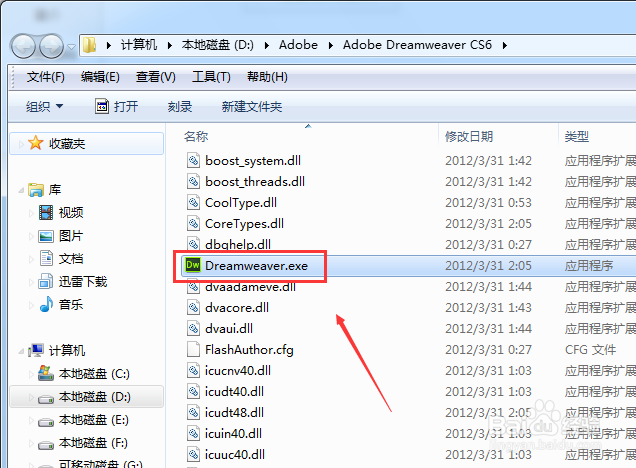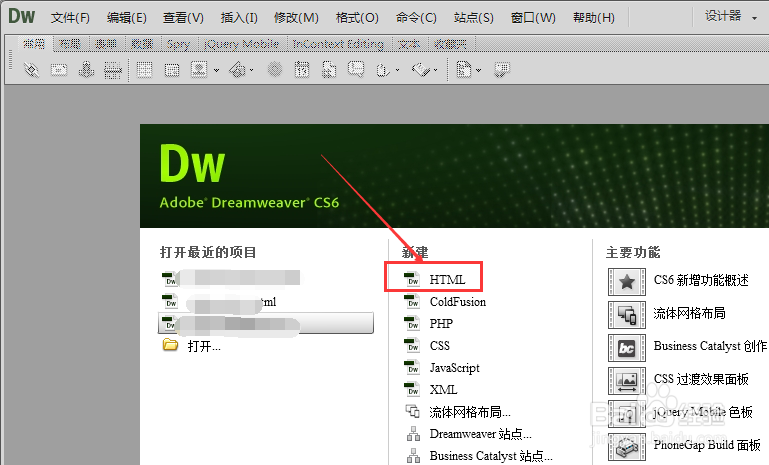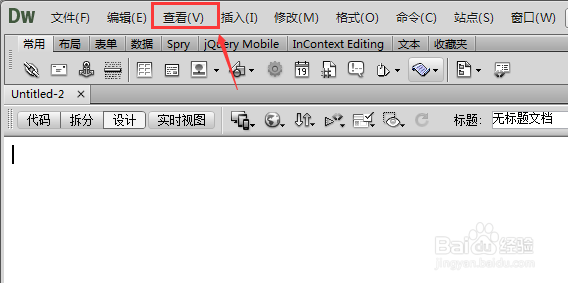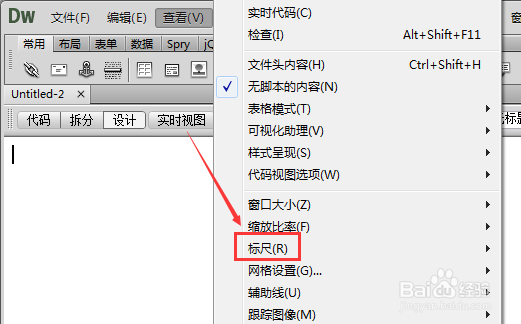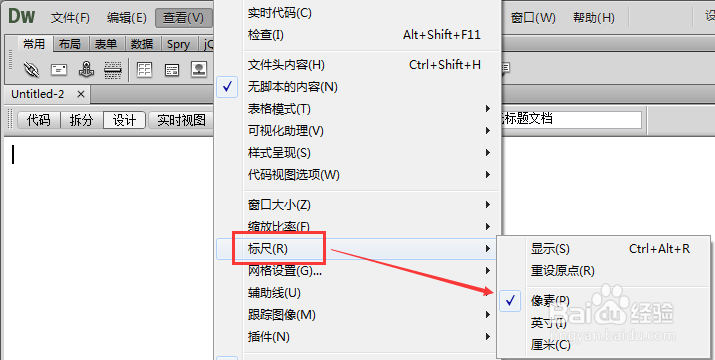Dreamweaver怎么显示标尺/怎么设置标尺单位
怎么显示并设置Dreamwea箪滹埘麽ver CS6的标尺?用Dreamweaver CS6制作网站的朋友都知道,要想做漂亮的网站要非常精确才行,这时就需要显示标尺,并设置合适的标尺单位,对于新手来说怎么不知道怎么显示标尺吧。下面我就来说说Dreamweaver怎么显示标尺并设置标尺单位。
工具/原料
Dreamweaver CS6
显示标尺单位
Dreamweaver怎么显示标尺/怎么设置标尺单位
1、在Dreamweaver CS6的安装目录里双击打开Dreamweaver CS6应用程序,如下图所示。
2、要查看显示标尺和修改标尺单位,必须新建文档,点击Dreamweaver CS6欢迎屏幕上的新建,如下图所示。
3、然后点击Dreamweaver CS6导航上的查看工具,如下图所示。
4、在弹出列表里,我们找到标尺选项,如下图所示。
5、将鼠标移动标尺选项上,就会弹出菜单,选择标尺的单位,如下图所示。
6、标尺单位设置好后,并不会显示标尺,把显示菜单勾上,此时Dreamweaver会立马显示标尺,如下图所示。
声明:本网站引用、摘录或转载内容仅供网站访问者交流或参考,不代表本站立场,如存在版权或非法内容,请联系站长删除,联系邮箱:site.kefu@qq.com。